תקן שגיאת NSIS בהפעלת מתקין ב-Windows 10
Miscellanea / / April 24, 2022

תהליך ההתקנה הוא ידע הכרחי עבור כל מי שצריך להוריד כל יישום במערכת שלך. כדי להגדיר את היישום או התוכנית שהורדת, אתה צריך מתקין. כל אפליקציה או תוכנה מגיעה עם מתקין ספציפי משלה. אבל האם אתה מתמודד עם שגיאת NSIS בהשקת מתקין? אז אתה במקום הנכון. מאמר זה על איך לפתור את שגיאת NSIS בהשקת מתקין יעזור לך. נסה את כל השיטות המורכבות המפורטות להלן עד שתקבל תיקון.
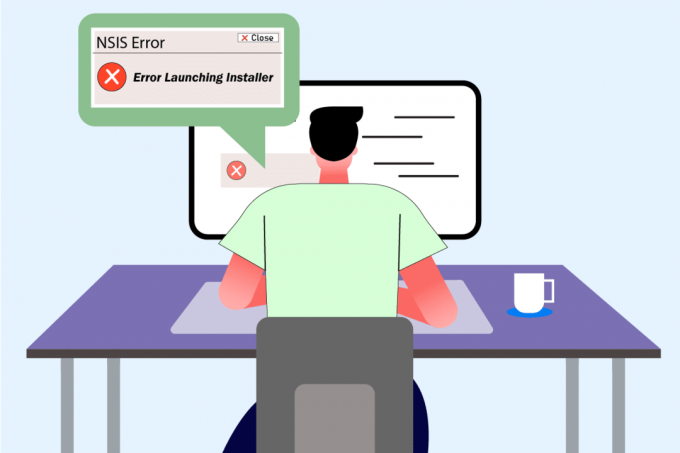
תוכן
- כיצד לתקן שגיאת NSIS בהפעלת מתקין ב-Windows 10
- שלבי פתרון בעיות בסיסיים
- שיטה 1: סיום יישומי רקע
- שיטה 2: הפעל את התוכנית במצב תאימות
- שיטה 3: עדכן את Windows
- שיטה 4: הפעל סריקת תוכנות זדוניות
- שיטה 5: הפעל את כלי השירות לדיסק
- שיטה 6: תיקון קבצי מערכת
- שיטה 7: התקן את התוכנית באמצעות שורת הפקודה
- שיטה 8: שנה שפת מערכת
- שיטה 9: השבת חומת אש (לא מומלץ)
- שיטה 10: צור פרופיל משתמש חדש
- שיטה 11: נקה את מטמון הדפדפן
כיצד לתקן שגיאת NSIS בהפעלת מתקין ב-Windows 10
כדי להבין את ההקשר מאחורי השגיאה בהפעלת תוכנית ההתקנה ב חלונות 10 נתקלת, בדוק את הסיבות המפורטות להלן כדי להבין מדוע מתרחשת השגיאה.
- ייתכן שקובץ ההתקנה לא הורד במלואו.
- אם הקובץ שהורד לחלוטין ישתנה מהצורה המקורית שלו.
- נוכחות של איום זדוני במערכת שלך.
- תקלת חומרה.
- בעיות בחיבור לאינטרנט.
- מתנגש עם יישומי רקע.
- קבצי מערכת פגומים.
NSIS או Nullsoft Scriptable Install System הוא כלי יצירת מתקין המאפשר לך ליצור מתקין. בנוסף, הם מאפשרים לך לחלץ קבצים ולהסיר את התוכנה מהמחשב שלך. אם השגיאה NSIS שגיאת הפעלת תוכנית ההתקנה מתרחשת בעת ניסיון להתקין קובץ התקנה שהורד. החדשות הטובות כאן הן שהשגיאה מופיעה בעיקר כפעולת מניעה שעוצרת את תהליך ההתקנה. נסה את השיטות שלהלן כדי לפתור את השגיאה בהפעלת תוכנית ההתקנה ב- Windows 10.
שלבי פתרון בעיות בסיסיים
לפני שתנסה את השיטות המתקדמות, נסה את השיטות הבסיסיות האלה בהתחלה כדי לפתור את הבעיה בקלות.
- שם קובץ ארוך, נוכחות של תו מיוחד, רווח ותכונות אחרות לא מצליח להפעיל את תוכנית ההתקנה. במקרה זה, אתה יכול פשוט שנה את שם המתקין. נסה ותן שם מילה אחת ודא שלא יהיו תו מיוחד, מספרים או רווח בזמן שינוי שם הקובץ.
- לפעמים, שגיאת NSIS קופצת אם יש בעיות תיקיות כלשהן במהלך הפעלת ההתקנה. לָכֵן, העתק והדבק את קובץ ההתקנה למקום אחר.
- חיבור אינטרנט לא יציב משבש את תהליך ההורדה, שלעתים מוביל לשחיתות. כדי לפתור בעיה מסוג זה זה לעשות מחק את כל קבצי ההתקנה הישנים והקיימים והורד מחדש את ההתקנה מחדש עם a חיבור לאינטרנט תקין.
- ודא שאתה מוריד את תוכנית ההתקנה ממקור אמין בלבד. אם אתה נתקל בבעיות כלשהן בהורדה, נסה הורדת קובץ ההתקנה מכל מקור אמין אחר.
- בדוק אם הבעיה נעוצה בקובץ ההתקנה של מוריד אותו במכשיר אחר. אם הבעיה נמשכת עם הקובץ, הורד אותו ממקור אחר. אם אתה מצליח להוריד את קובץ ההתקנה במערכת אחרת, נסה כל אחת מהשיטות שלהלן כדי לתקן את אותו הדבר.
שיטה 1: סיום יישומי רקע
זה נורמלי שיישומי צד שלישי מפריעים ויוצרים אווירה סותרת ב-Windows. שיטת פתרון בעיות זו יכולה באמת להסתדר לטובתך ולמצוא את האשם אם תוכנית צד שלישי כלשהי עומדת מאחורי המכשול. קרא את המדריך שלנו על כיצד לסיים משימה ב-Windows 10 לעשות את אותו הדבר.
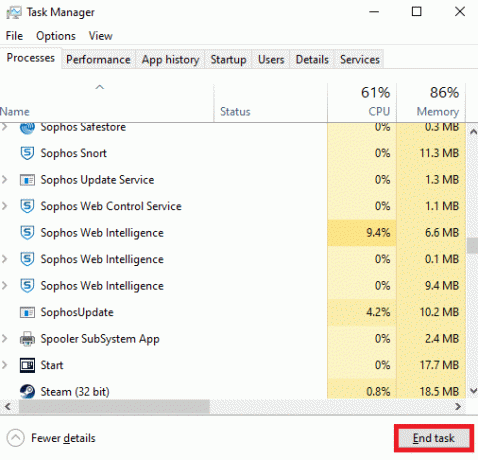
הפעל מחדש את המחשב כדי שהשינויים יהיו יעילים. לאחר שתסיים, בדוק אם שגיאת NSIS בהשקת ההתקנה תוקנה.
שיטה 2: הפעל את התוכנית במצב תאימות
אם התוכנית מוגדרת לפעול באמצעות גרסה ישנה יותר של מערכת ההפעלה, שיטה זו מאלצת אותה. בצע את השלבים המפורטים להלן והפעל את התוכנית במצב תאימות.
1. לחץ לחיצה ימנית על קובץ התקנה (לְמָשָׁל. Evernote) ובחר נכסים.
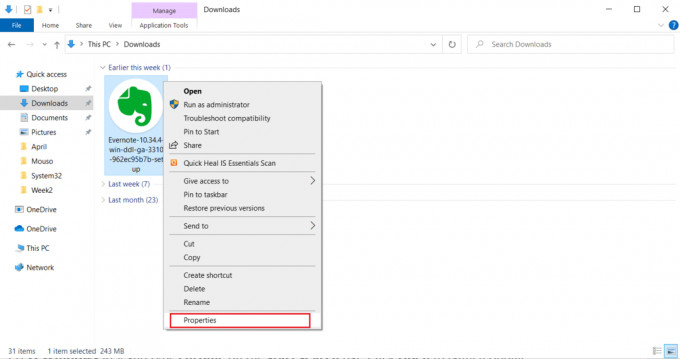
2. עבור אל תְאִימוּת לשונית.
3. בדוק את ה הפעל תוכנית זו במצב תאימות עבור: תיבה מתחת מצב תאימות סָעִיף.
4. לאחר מכן, בחר את להפיל ו בחר מבוגר יותר גִרְסָה של מערכת ההפעלה שאתה צריך כדי להפעיל את התוכנית הזו.
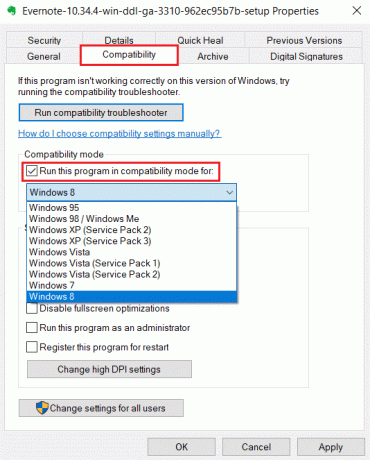
5. לאחר שתסיים, לחץ להגיש מועמדות ואז בסדר כדי לשמור את השינויים שבוצעו.
6. לאחר מכן, השקה מחדש קובץ ההתקנה.
קרא גם:כיצד לתקן גישה נדחתה Windows 10
שיטה 3: עדכן את Windows
עבור התקנת כל אפליקציה, חובה לבדוק אם הדרישות שלו מתקיימות במערכת שלך. לפעמים אפליקציות מיושנות דורשות גרסה ישנה יותר של Windows, בעוד שחלקן זקוקות ל-Windows כדי להיות מעודכן. לכן, ודא את הדרישות של התוכניות המתאימות, במיוחד אלה העומדות בפני שגיאה בהשקת מתקין Windows 10. לאחר מכן, הפעל והתקן אותו. קרא את המדריך שלנו על כיצד להוריד ולהתקין את העדכון האחרון של Windows 10 כדי לדעת עוד על תהליך Windows Update.

שיטה 4: הפעל סריקת תוכנות זדוניות
זה לא יוצא דופן שזיהום של וירוס או תוכנה זדונית משחית את המערכת שלך מכיוון שהם ידועים כגורמים לדאגה. ביצוע סריקת וירוסים באמצעות יישום אנטי-וירוס או אנטי-תוכנות זדוניות מאפשר לך למצוא שיטה כיצד לפתור את שגיאת NSIS בהשקת תוכנית ההתקנה. כדי לבדוק אם יש וירוס כלשהו, מומלץ לבדוק את המדריך שלנו על כיצד להפעיל סריקת וירוסים.
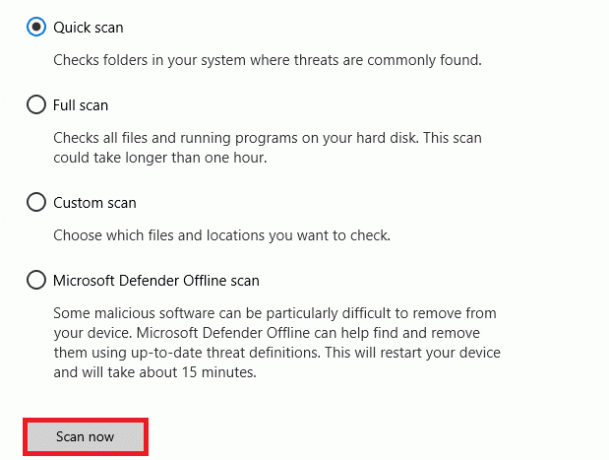
אם נמצא איום כלשהו, יש צורך להיפטר ממנו. כדי להסיר תוכנות זדוניות כאלה, קרא את המדריך שלנו על כיצד להסיר תוכנה זדונית מהמחשב שלך ב-Windows 10.
קרא גם:כיצד לתקן את שגיאת Windows Update 80072ee2
שיטה 5: הפעל את כלי השירות לדיסק
אם יש פגם במדיה הפיזית, ייתכן שהוא גרם לשגיאה ב-NSIS. לבעיה זו אין מה לדאוג מכיוון שניתן לתקן אותה בקלות באמצעות כמה כלים מובנים הקיימים במערכת ההפעלה שלך. עקוב אחר ההוראות כדי למצוא ולתקן בעיות כאלה.
1. ללחוץ מקשי Windows + E בו זמנית לפתוח סייר קבצים.
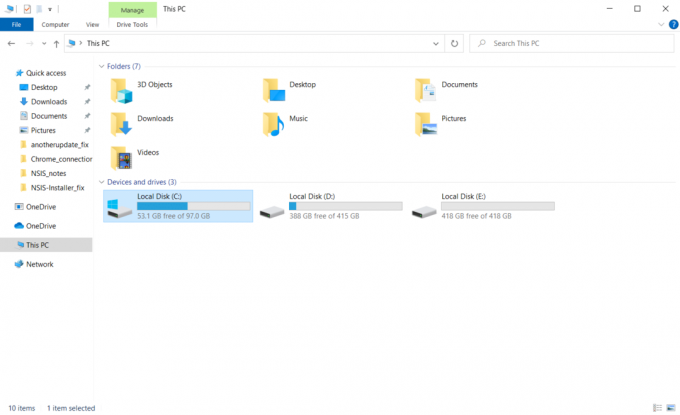
2. מקש ימני על מחיצת כונן דיסק אתה צריך לבדוק וללחוץ על נכסים.

3. על נכסים חלון, עבור ל- כלים לשונית ולחץ על חשבון כפתור מתחת ל בדיקת שגיאות סָעִיף.
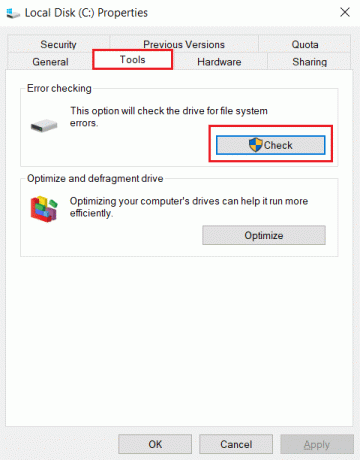
4. כעת, לחץ על סרוק כונן אוֹ סריקה ותיקון כונן בחלון הבא כדי להמשיך.
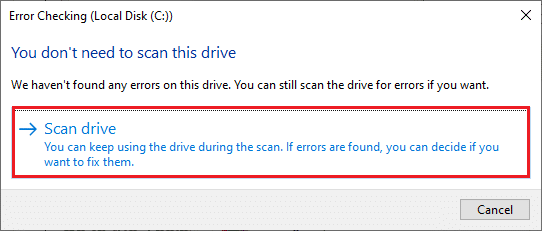
5א. אם הכל בסדר, אז סגור חלון המאפיינים.
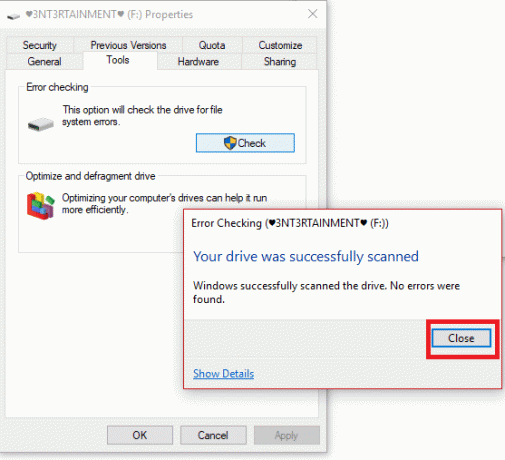
5ב. אם יש בעיות כלשהן, בצע את השיטה הבאה כדי תיקון קבצי מערכת.
שיטה 6: תיקון קבצי מערכת
לפעמים, כמה מקבצי המערכת שלך יכולים להיות פגומים, כמו התקפות תוכנות זדוניות, כיבוי לא תקין, התקנות לא שלמות של עדכוני Windows, וכו. קבצים פגומים אלו עלולים להפריע להפעלת קובץ ההתקנה. לפיכך, אם אתה מתמודד עם שגיאה זו, מומלץ לתקן קבצים פגומים אלה באמצעות כלי תיקון מובנים כמו SFC (בודק קבצי מערכת) ו-DISM (שירות וניהול תמונות פריסה). קרא את המדריך שלנו על כיצד לתקן קבצי מערכת ב-Windows 10 ובצע את השלבים לפי ההוראות כדי לתקן את כל הקבצים הפגומים שלך. בדרך זו תוכל לפתור את שגיאת NSIS בהשקת מתקין.
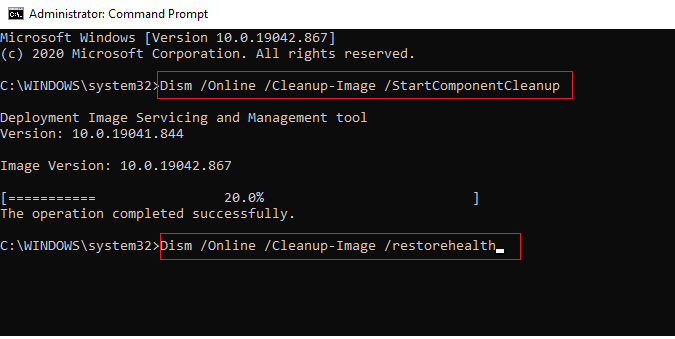
קרא גם: תקן שגיאה של Trusted Platform Module 80090016 ב-Windows 10
שיטה 7: התקן את התוכנית באמצעות שורת הפקודה
הדבר הראשון שאתה צריך לעשות כדי להתקין תוכנית הוא ללחוץ פעמיים על קובץ ההתקנה שהורד ולהפעיל אותו. אם ההשקה נכשלת, תוכל להשתמש בשורת הפקודה ולתקן בעיה זו. לשם כך, בצע את השלבים המפורטים להלן.
1. למצוא את ה נתיב המתקין בתוך ה סייר קבצים.
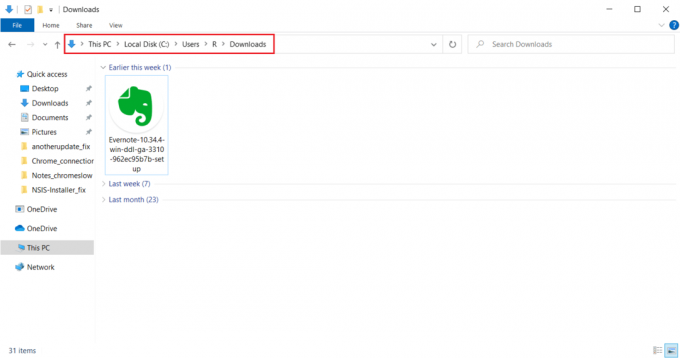
2. לאחר פתיחת השביל, לְצַמְצֵם החלון.
3. לחץ על מפתח Windows, הקלד שורת הפקודה, ולחץ על הפעל כמנהל.

4. כעת, גרור את תוכנית ההתקנה קובץ התקנה (לְמָשָׁל Evernote) ושחרר אותו ב- קונסולת שורת הפקודה.

5. לאחר שחרור, תמצא את נתיב קובץ ההתקנה על מסך התצוגה. הקש על מקש רווח לאחר נתיב האחסון, הקלד /ncrc, ופגע מקש אנטר.
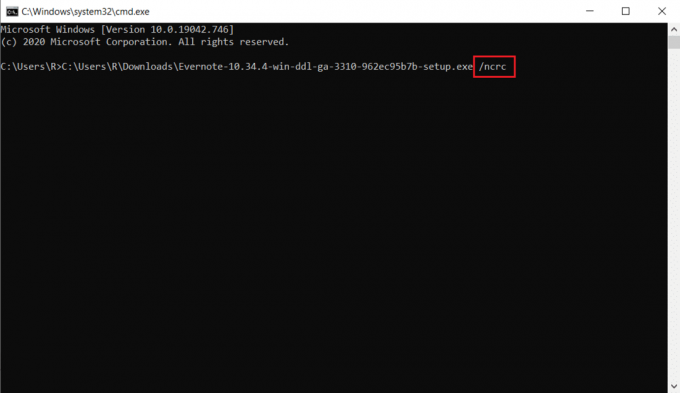
6. כעת, עקוב אחר ה הוראות על המסך כדי להתקין את האפליקציה.
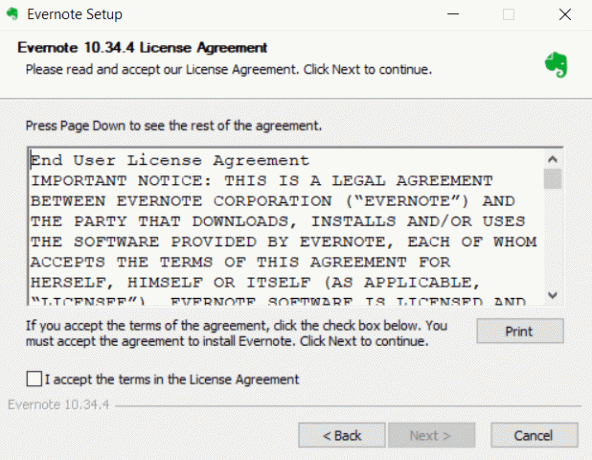
שיטה 8: שנה שפת מערכת
באופן מוזר, שינוי שפת המערכת מאנגלית מסתדר. זה עשוי להיראות קצת מפתיע. אבל למי אכפת! אם דרך זו פותרת את הבעיה שלך, אז זה לא מזיק לנסות את זה. משתמשים רבים דיווחו ששיטה זו עובדת טוב מאוד. לפיכך, עקוב אחר השלבים שלהלן ושנה את השפה האנגלית לשפה אחרת כדי לפתור שגיאות NSIS בהשקת מתקין.
1. הקש על חלונותמַפְתֵחַ, הקלד לוח בקרה ולחץ על לִפְתוֹחַ.

2. מַעֲרֶכֶת הצג לפי כפי ש קטגוריה. בחר את שעון ואזור אוֹפְּצִיָה.

3. כעת, לחץ על אזור.
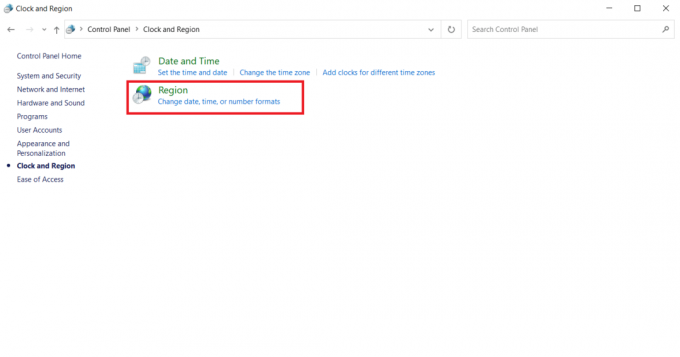
4. על אזורנכסים חלון, עבור ל- מנהלי לשונית ולחץ על שנה את מיקום המערכת לַחְצָן.
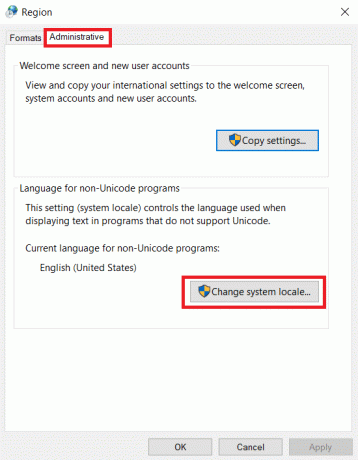
5. על הנחיה של הגדרות אזור, שינוי ה שפה תחת אזור המערכת הנוכחי ובחר בסדר כדי לשמור את השינויים.
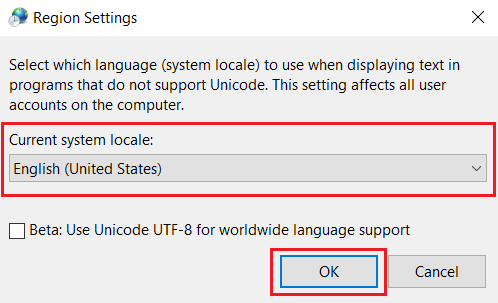
6. לאחר הגדרת שפה אחרת, שידור חוזר קובץ ההתקנה.
קרא גם: תקן שגיאת מנהל התקן Bluetooth ב-Windows 10
שיטה 9: השבת חומת אש (לא מומלץ)
חומת אש במערכת שלך מספקת הגנה כדי למנוע כל התקפת וירוסים ופריצה. עם זאת, חומת אש זו מתסכלת אותך עם הגנה יתרה ומגבילה הפעלה והפעלה של יישומים מסוימים. לפיכך, השבת את חומת האש של Windows Defender לעת עתה כדי לבדוק ולפתור את השגיאה. קרא את המדריך שלנו על כיצד להשבית את חומת האש של Windows 10 לעשות את אותו הדבר.
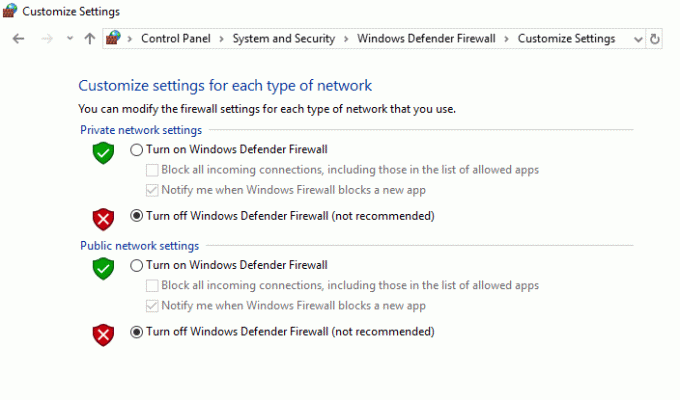
לאחר הפעלת קובץ ההתקנה, הקפד להפעיל מחדש את חומת האש מכיוון שמערכת ללא חבילת אבטחה היא תמיד איום.
שיטה 10: צור פרופיל משתמש חדש
לפעמים, באג בפרופיל המשתמש עלול גם להפריע להפעלת קובץ ההתקנה. יצירת חשבון משתמש חדש יכולה לתקן שגיאות ותקלות הקשורות לפרופיל. אתה יכול ליצור פרופיל משתמש חדש על ידי ביצוע השלבים שנדונו במדריך שלנו כדי ליצור חשבון משתמש מקומי ב-Windows 10.
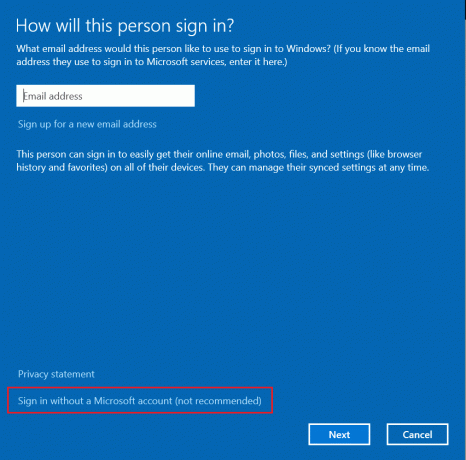
קרא גם:תקן שגיאת AMD Windows לא יכול למצוא את Bin64 –Installmanagerapp.exe
שיטה 11: נקה את מטמון הדפדפן
הצטברות מיותרת של נתוני גלישה כגון מטמונים, עוגיות וקובצי היסטוריה משתמשת במשאבי אינטרנט חריגים. זה, בתורו, מאט את הקישוריות לרשת וקוטע את הקובץ המוריד. לפיכך, יישם את ההוראות שלהלן ומחק את נתוני הגלישה בהגדרות כרום כדי להיפטר מבעיית השגיאה של NSIS בהשקת המתקין. קרא את המדריך שלנו על כיצד לנקות מטמון וקובצי Cookie בגוגל כרום ולנקות את נתוני הגלישה.

המתן עד שהנתונים הלא רצויים יוסרו. בסיום, סגור את אפליקציית Chrome. כעת, בדוק אם אתה יכול להפעיל את תוכנית ההתקנה. אם אף אחת מהשיטות שלעיל לא עבדה עבורך, נסה ליצור קשר עם מפתחי התוכנה כדי לפתור את הבעיה.
מוּמלָץ:
- הסמארטפונים הטובים ביותר של אנדרואיד עם מקלדות
- תקן את WD My Passport Ultra לא מזוהה ב-Windows 10
- כיצד למנוע מ-Windows 10 לבקש רשות
- תקן חריגה ללא טיפול שהתרחשה באפליקציה שלך ב-Windows 10
אנו מקווים שהמדריך הזה היה מועיל והצלחת לתקן שגיאת NSIS בהפעלת תוכנית ההתקנה בווינדוס 10. ספר לנו על הנושא שאתה רוצה לחקור בהמשך. אנא אל תהסס לפנות אלינו לכל שאלה או הצעה דרך קטע ההערות המופיע למטה.



